Desde el lanzamiento del sistema operativo Windows 8, Microsoft ha empezado a trabajar en un nuevo tipo de aplicaciones que se conocen comúnmente como apps modernas (o metro o universales). Estas apps son similares a las que pueden encontrarse en los teléfonos móviles.
El nuevo sistema operativo de Microsoft, Windows 10, también viene con un montón de apps modernas, ya sea nuevas o actualizadas, como 3D Builder, App Connector, Calculator, Xbox, Photos, etc. También es posible instalar otras muchas apps usando la app de Windows Store.
A muchos usuarios de Windows puede que no le gusten estas innecesarias apps de más y quieran desinstalar todas o algunas de las apps modernas que vienen preinstaladas en Windows 10.
Por eso, en este tutorial, vamos a compartir los diferentes métodos que hay para desinstalar y eliminar apps modernas del sistema operativo Windows 10:
· MÉTODO 1: Desinstalar apps usando el Menú Inicio
· MÉTODO 2: Desinstalar apps usando los Ajustes
Sin perder más tiempo vamos a comenzar con el turorial:
MÉTODO 1: Desinstalar apps usando el Menú Inicio
Puedes desinstalar las apps modernas de forma rápida y fácil usando el Menú Inicio de Windows 10. Simplemente sigue estos simples pasos:
Abre el Menú Inicio, y si la app que quieres eliminar está fijado en la lista de la zona derecha del Menú Inicio, haz clic derecho en el recuadro y selecciona la opción Desinstalar.
Si la app no está fijada, haz clic en el link Todas las Aplicacionesy busca la que quieras. Haz clic derecho en la app y pulsa en la opción Desinstalar.
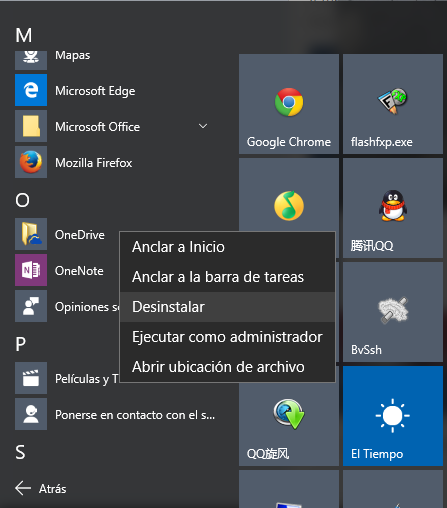
Eso es todo. De esta forma se desinstalará inmediatamente esa app de tu sistema.
MÉTODO 2: Desinstalar apps usando los Ajustes
También puedes desinstalar las apps usando los Ajustes en Windows 10:
1. Abre el Menú Inicio y pincha en en enlace Configuración. Alternativamente, también puedes abrir los Ajustes presionando las teclas Win+I a la vez.
2. Ahora ve a la sección «Sistema -> Apps & características«.
3. Selecciona la app que quieras y pincha en el botón Desinstalar.
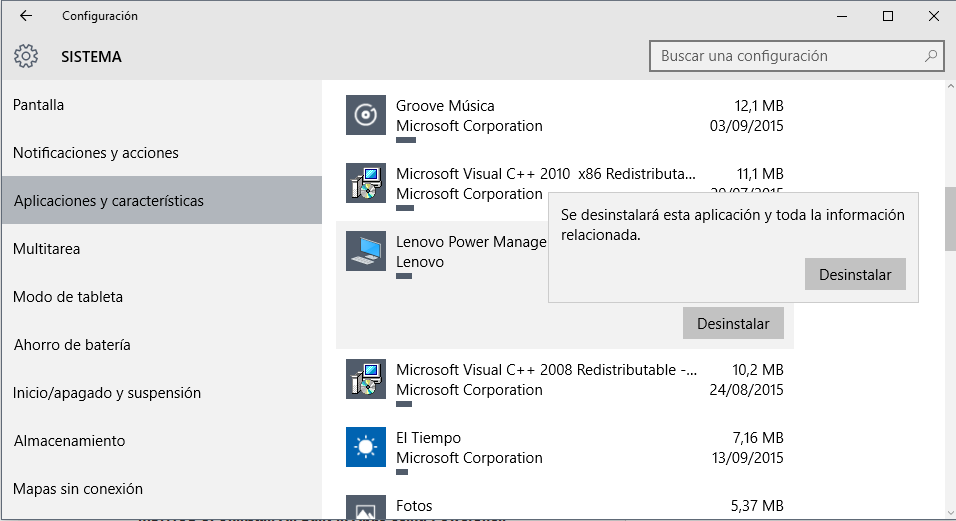
Con esto se desinstalará la app inmediatamente.
Lee mas:
Comprueba el estado de activación de Windows 10
Cómo iniciar en Modo Seguro en Windows 10
Cómo desactivar la Telemetría y la Colección de Datos en Windows 10